Como instalar o Android 2.3 no LG P500
Apesar de não ter sido lançado no país e nem sequer ter previsão para tal, algumas outras nações já disponibilizaram a versão Gingerbread do Android (v2.3.3) para o smartphone LG P500. Hoje ensinarei como você pode atualizar seu aparelho para esta nova versão.
Vou ensinar a maneira mais fácil e rápida que conheço. Quem já testou a ROM portada da CyanogenMod ou outro smartphone com Android 2.3, poderá ficar um pouco desapontado. A LG parece ter se esforçado para deixar o Gingerbread o mais parecido possível com o Froyo e achei isso um tremendo ponto fraco da atualização, além de ser algo ridículo de se fazer.
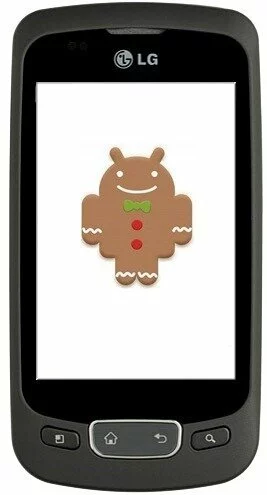
O launcher LG Home volta com os mesmos detalhes do Android 2.2, a não ser pequenas alterações de cor nos ícones. Pelo menos o menu de Configurações ganhou símbolos coloridos. Creio que ela também mexeu nos ícones da barra superior que não ficaram um estrago total, mas creio que ela não devia ter mexido naquilo.
Apesar disso, todo mundo tem elogiado o desempenho da versão 20G do firmware pela sua performance e ótimo tempo de duração da bateria, muito superior a Froyo segundo as pessoas que já instalaram. Se você instalar um Kernel alternativo, é bem mais fácil piorar a situação do que melhorar de tão bom que está essa ROM virgem. Ela é justamente a versão que instalaremos neste tutorial. Apesar de já existir maneiras de instalar root e Custom Recovery, você precisará atualizar o app SuperUser ou ele será uma tremenda dor de cabeça na sua vida, fechando sempre que precisar dele. Não se preocupe, isso será tratado mais a frente.
Porém note que mesmo não possuindo root ou Custom Recovery na ROM atual do seu aparelho, será possível instalar este novo firmware. Tenha em mente que por não ter sido lançado no Brasil, você contará no máximo com o idioma português de Portugal. Até que a LG Brasil lance o update, você terá que se acostumar com os termos lusitanos ou instalar o More Locale 2 que traduz o sistema automaticamente, mas de forma robotizada.
Avisos importantes
Sempre siga o tutorial a risca. Apesar dele ter sido testado por mim e várias outras pessoas, quando o assunto é trocar firmwares, sempre há riscos – ainda que mínimos e remotos. Prossiga somente por sua conta e risco, não responsabilizando ninguém além de você mesmo por qualquer dano ou perda que possa vir a sofrer.

Caso essa seja sua primeira troca de ROM, você deve saber antecipadamente que se alguma assistência da LG encontrar qualquer vestígio de que uma firmware, Custom Recovery ou root instalada anteriormente, sua garantia será anulada. Se você por azar matar seu aparelho durante o processo, não poderá usar sua cobertura para corrigir o problema gratuitamente.
Se esta não é a primeira vez que você muda de firmware e já está acostumado com sua Custom Recovery Amonra, saiba que caso este sistema esteja funcional e você goste dele do jeito que está, não atualize para a Custom Recovery ClockWorkMod oferecida durante o tutorial. Os backups NAND realizados com o Amonra Thunderg não são reconhecidos pelo CWM.
Se depois de concluir o tutorial você deseje voltar para a Froyo ou ainda para uma ROM modificada a partir do Android 2.2, não poderá fazer isso pelo Custom Recovery. Será necessário voltar para a firmware original na versão 2.2.1 através do KDZ Updater e então instalar uma ROM modificada ou uma versão mais recente da oficial via Custom Recovery ou de alguma outra forma.
O objetivo das informações acima não é assustar ninguém, mas apenas contar a verdade informando o que você pode vivenciar.
Para este tutorial usaremos o LG Mobile Download Program. Vamos começar?
Ingredientes do tutorial
Primeiro, você deve baixar este arquivo (103MB) que contém tudo o que você vai precisar. Nele está também o LGMDP. Após o download, extraia os arquivos em qualquer pasta do seu computador, preferencialmente num local de fácil e rápido acesso, como a área de trabalho. Conecte o smartphone ao computador e tenha certeza de que ele o reconhece.
Caso você ainda não possua os drivers, clique aqui e baixe eles. Recomendo que você desconecte todos os outros periféricos que usem portas USB no seu computador como mouses, câmeras, impressoras e etc. Não é regra, apenas uma recomendação. Agora acesse o Gerenciador de Dispositivos do Windows e desative o LGE Virtual Modem.
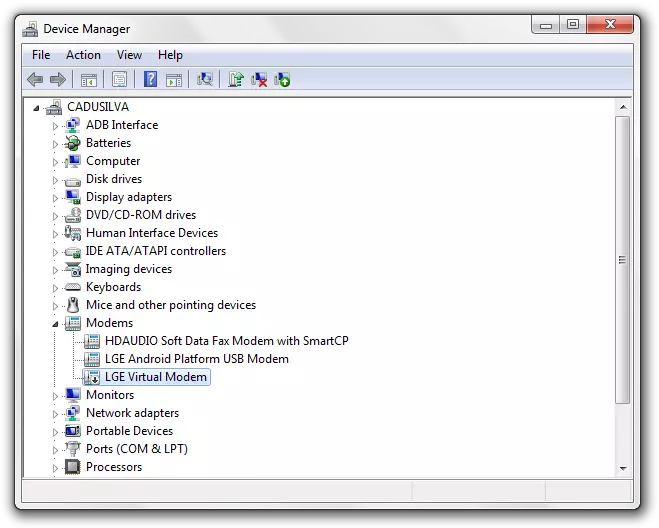
No Windows XP vá até Meu Computador e clique numa área em branco com o botão direito do mouse e vá em Propriedades. Na janela que se abre, clique na aba Hardware e no botão Gerenciador de Dispositivos. No Windows 7 você deve ir até Computador, clicar com o botão direito do mouse numa área em branco e ir em Propriedades. Na barra lateral esquerda, clique em Gerenciador de Dispositivos ou simplesmente digite esse nome na busca do Menu Iniciar. Procure pelo LGE Virtual Modem, clique com o botão direito do mouse sobre ele e clique em Desativar.
Agora sim, o tutorial em si na próxima página.

